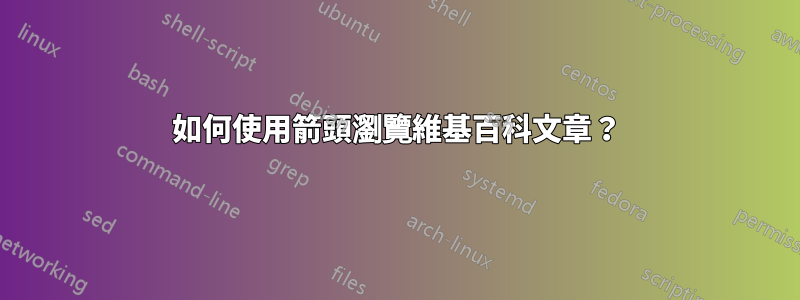
我有興趣透過瀏覽大量維基百科頁面來增加我的常識,可以按主題瀏覽頁面,也可以按字母順序瀏覽頁面,例如這一頁。我更喜歡使用鍵盤快捷鍵,因為這比使用滑鼠單擊要快得多。但我不知道找到正確的捷徑。
我的問題由一些較小的問題組成,每個問題都詢問哪種鍵盤快捷鍵最適合使用。
- 將遊標懸停在維基百科超連結上(並在其下劃線)後,如何使用箭頭轉到最相鄰的超連結(並選擇/下劃線)? (就像在文字文件中一樣,按下箭頭會將您帶到按方向最相鄰的字母。)
- 選擇下劃線的超連結時,我可以使用哪個鍵盤快捷鍵在新分頁中開啟該超連結(並留在我正在執行程式的主頁上,而不是轉到新開啟的分頁)?
- 當我打開維基百科選項卡時(假設我使用上述兩個步驟在60 秒內打開了40 個維基百科文章選項卡),如何使用箭頭轉到最相鄰打開的選項卡(當然向左或向左)直接從您所在的選項卡)?
答案1
您可以安裝Vimium 插件或者SurfingKeys 插件。透過f擊鍵,您可以使用鍵盤上的一兩個字母來存取頁面上的所有連結。組合Ctrl + keys允許您在新選項卡中打開鏈接
其他可能對您有用的按鍵:
F在新分頁中開啟鏈接J,gT向左移一個選項卡K,gt向右移動一個選項卡
查看連結以了解更多資訊。您可以定義自己合適的快捷方式。
答案2
在 Chrome 中,您可以點擊網址列或頁面上的任意位置。按下選項卡按鈕。它將突出顯示頁面上的下一個連結。您可以在連結之間使用 Tab 鍵。按一下 Enter 前往連結的 URL。 Control+Enter 將在新分頁中開啟連結。


